随着科技的发展,固态硬盘(SolidStateDrive,SSD)越来越成为人们选择安装操作系统的首选。相比传统机械硬盘,固态硬盘具有更高的读写速度、更低的耗电量和更长的使用寿命。本文将为您提供一份以固态硬盘安装Win7系统的详细教程,让您轻松享受更快速的系统启动和应用运行。

检查硬件兼容性
在开始安装前,您需要确保固态硬盘与您的计算机兼容。首先检查主板是否支持SATA接口,以及固态硬盘是否符合主板的规格要求。
备份重要数据
在安装系统前,务必备份您计算机中重要的数据。由于安装系统会格式化固态硬盘,所有数据都将被清空。

购买并准备所需工具
除了固态硬盘外,您还需要购买一个适配器来连接固态硬盘和主板。您还需要准备一个U盘或安装光盘来安装Win7系统。
制作启动盘
如果您选择使用U盘安装Win7系统,可以通过下载并运行Windows7USB/DVD下载工具来制作启动盘。将U盘插入计算机并按照工具的提示进行操作。
设置BIOS
在安装系统前,您需要进入计算机的BIOS设置界面,并将启动选项设置为U盘或光盘。这样在计算机开机时,系统会自动从U盘或光盘启动。
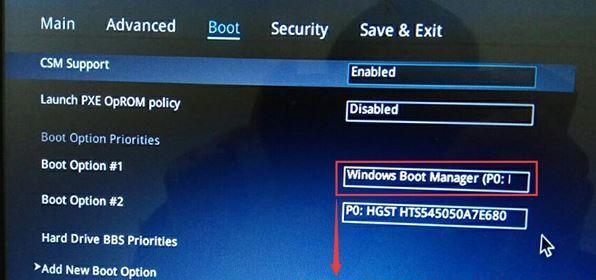
插入启动盘
将制作好的U盘或安装光盘插入计算机,并重启计算机。确保固态硬盘已正确连接。
选择安装方式
当计算机从启动盘启动后,您将看到安装界面。选择“安装”选项,并按照提示进行操作。在选择安装位置时,请确保选择固态硬盘作为安装目标。
格式化固态硬盘
在安装系统前,固态硬盘需要进行格式化。在安装界面中选择固态硬盘并点击“格式化”按钮。请注意,这将清空固态硬盘上的所有数据。
开始安装
确认固态硬盘已经格式化后,点击“下一步”按钮开始系统的安装。安装过程可能需要一些时间,请耐心等待。
完成安装
当系统安装完成后,计算机会自动重启。此时您需要移除启动盘,并按照系统提示进行初始化和设置。
安装驱动程序
安装系统后,您还需要安装计算机所需的驱动程序。可以通过使用驱动精灵等驱动程序管理软件来帮助您快速安装驱动程序。
激活系统
在安装驱动程序后,您需要激活系统。根据您的授权方式,选择对应的激活方式并按照系统提示进行操作。
更新系统
安装完系统后,及时更新系统是非常重要的。通过WindowsUpdate功能,您可以下载并安装最新的系统补丁和驱动程序。
安装常用软件
安装系统后,您还需要根据自己的需求安装常用的软件,如浏览器、办公软件、音视频播放器等。
通过本文的教程,您了解了使用固态硬盘安装Win7系统的步骤和注意事项。固态硬盘可以为您提供更快速的系统运行体验,但在安装前请确保硬件兼容性并备份重要数据。希望本文对您有所帮助!







